Как назначить ключевое слово для поисковой системы в Microsoft Edge
Вот как назначить ключевое слово поисковой системе в Microsoft Edge. В Microsoft Edge адресная строка может обрабатывать как поисковые запросы, так и адреса веб-сайтов. По умолчанию браузер использует Bing, но пользователи могут изменить поисковую систему в Microsoft Edge в любое время. Более того, вы можете добавить несколько движков и быстро переключаться между ними, используя уникальное ключевое слово. Эта функция устраняет необходимость открывать веб-сайт поисковой системы во вкладке или изменять настройки браузера каждый раз, когда вы хотите использовать другую поисковую систему.
Рекламное объявление
Браузер автоматически назначает новое ключевое слово каждый раз, когда вы добавляете новую поисковую систему. Тем не менее, эта реализация немного дурацкая, потому что псевдоним "google.com" сложно назвать удобным и быстро вводимым ключевым словом. В этой статье рассказывается, как назначить собственное ключевое слово для поисковых систем в Microsoft Edge.
Назначьте ключевое слово поисковой системе в Microsoft Edge
- Запустите Microsoft Edge
- Нажмите Alt + F, чтобы открыть главное меню Edge, и выберите параметр «Настройки».

- Нажмите на Конфиденциальность, поиск и службы налево. Справа нажмите на Адресная строка и поиск.
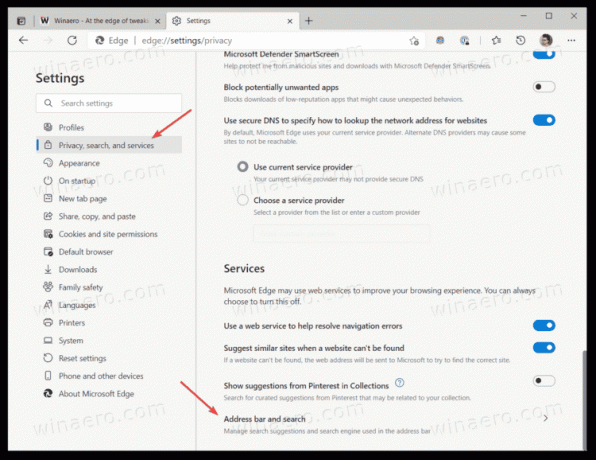
- Нажать на Управление поисковыми движками кнопка. Или вы можете ввести
edge: // настройки / searchEnginesчтобы открыть нужную страницу напрямую.
- в Поисковый движок list найдите службу поиска, для которой нужно назначить ключевое слово. Нажмите кнопку с тремя точками рядом со строкой поисковой системы.
- Выбирать Редактировать из меню.
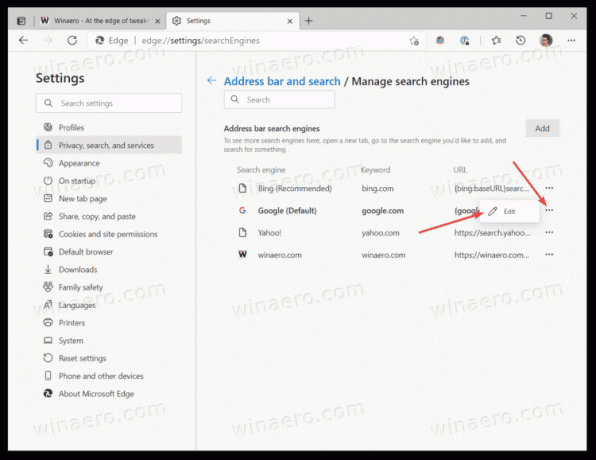
- Введите новое ключевое слово в поле Ключевое слово поле.
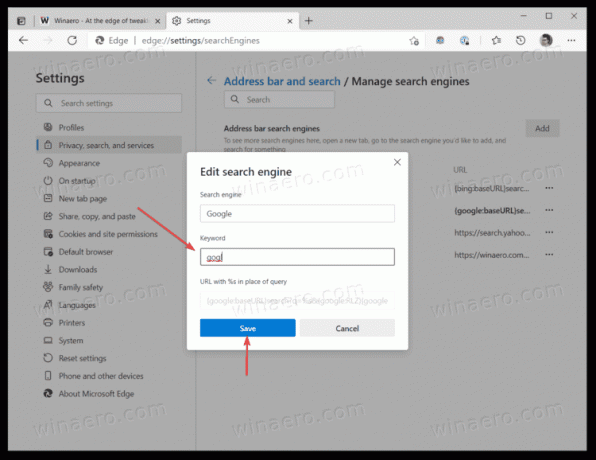
- Щелкните значок Сохранить кнопка.
Вы сделали!
Теперь вы можете быстро переключить поисковую систему адресной строки на другую, используя новое ключевое слово.
Мы рекомендуем назначать уникальные и короткие ключевые слова, которые вы не используете в поисковых запросах; в противном случае они будут конфликтовать с настройками Edge. Предположим, вы задали ключевое слово "duck" для duckduckgo.com. Каждый раз, когда вы вводите «утка» в адресную строку, браузер переключает движок по умолчанию на DuckDuckGo. Microsoft работает над устранением этого неудобства, введение двойного пробела для изменения поисковой системы в Edge. В настоящее время эта функция доступна в качестве экспериментального флага только в Edge Canary.
Вот несколько примеров ключевых слов, которые вы можете назначить:
-
bngдля Bing, -
gglдля Google, -
ddgдля DuckDuckGo и др.

Примечание. Если требуемая поисковая система отсутствует в списке поисковых систем, ее легко добавить. Откройте желаемую поисковую систему в новой вкладке браузера Edge, например, duckduckgo.com. Теперь откройте новую вкладку и введите edge: // настройки / searchEngines в адресной строке. Вы увидите, что тБраузер автоматически получит все необходимые данные, чтобы заполнить свои настройки новой службой.
Эти сокращения помогут быстро без путаницы переключиться на нужную поисковую систему. Наконец, вот пример того, как ключевые слова работают в Microsoft Edge:
Вот и все.
